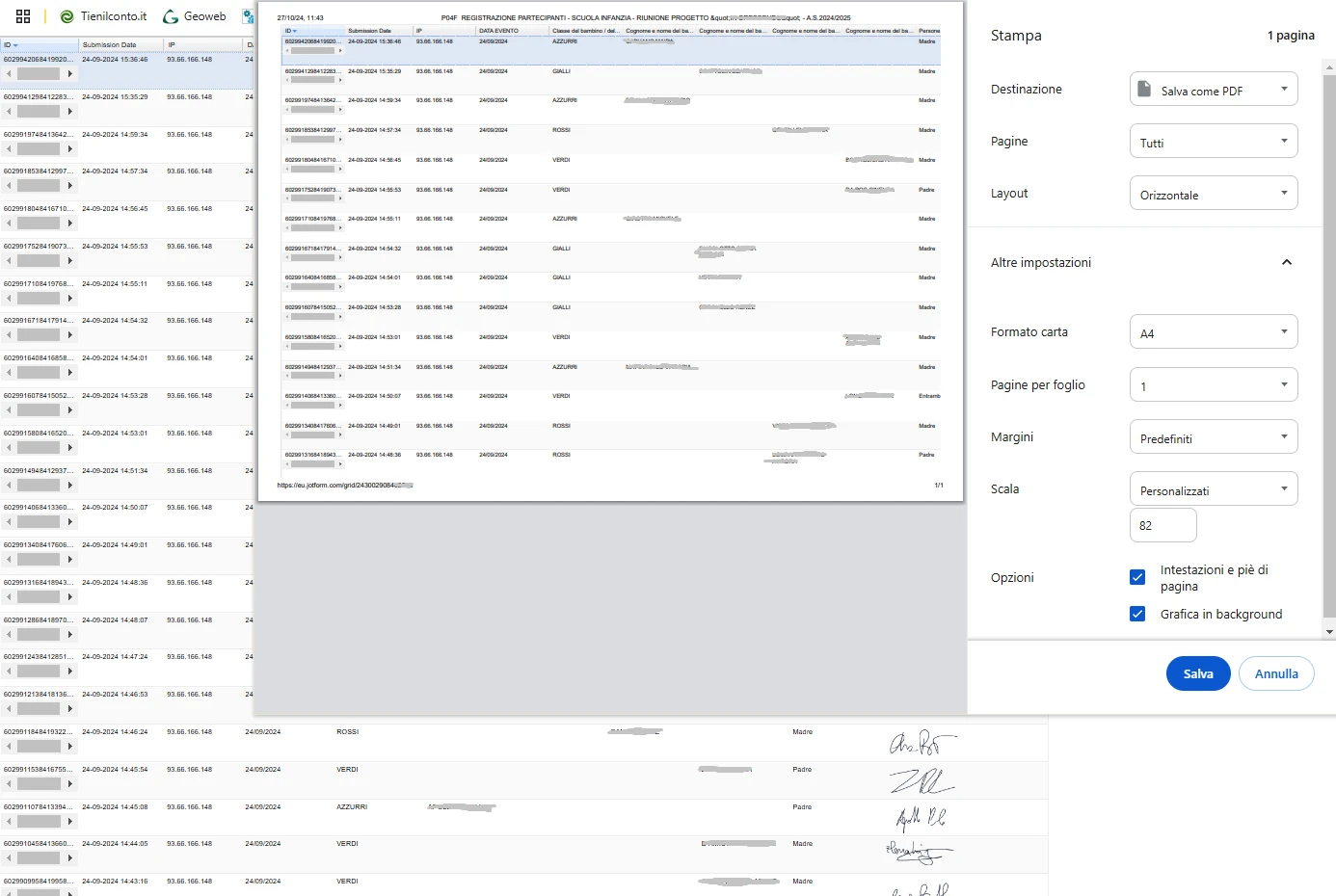-
ipabappianiturazza2Domanda del 27 ottobre 2024 alle ore 07:11
Buongiorno,
Avrei bisogno di stampare la lista degli invii con solamente alcune colonne di dati ricevuti e le immagini delle firme.
Ho provato con i report:
Esportazione file Excel
Esporta le colonne di dati ma non le immagini delle firme (ma solo il link all'immagine)
Esportazione file csv
Essendo testuale non comprende le immagini
Esportazione visuale
Non esporta e visualizza i campi nel modo desiderato come serve a me
Report lista in tabelle Html
Esporta e visualizza bene ma e' impossibile eseguire una stampa in pdf (anche volendo con una stampante virtuale visualizza solo la 1° pagina)
Report Lista a griglia
Esporta e visualizza bene ma e' impossibile eseguire una stampa in pdf (anche volendo con una stampante virtuale visualizza solo la 1° pagina)
Sarebbe possibile inserire in queste due ultimi report un pulsante "stampa in pdf" in modo di poterlo stampare totalmente (con possibilita' di impaginazione (orizzontale/verticale/scala ecc)
Avete qualche suggerimento?
Grazie

-
Vincenzo Jotform SupportRisposta del 27 ottobre 2024 alle ore 09:32
Buongiorno ipabappianiturazza2,
Purtroppo al momento non è possibile scaricare o stampare i risultati del Report lista in tabelle HTML o del Report Lista a griglia. Pertanto, ho inoltrato la sua richiesta ai nostri sviluppatori, ma quando o se verrà sviluppata dipenderà dal loro carico di lavoro, da quanto è fattibile e da quanti altri utenti la richiederanno. Se ci saranno aggiornamenti, torneremo su questa discussione e glielo faremo sapere.
Nel frattempo, come soluzione alternativa può scaricare i suoi risultati da Tabelle in formato CSV o Excel, importarli su Google Fogli e poi utilizzare la formula IMAGE. Le mostro come fare:
- Su Google Fogli, fare clic su File e poi nel menu a tendina fare clic su Importa.
- Successivamente fare clic su Upload / Carica e completare il procedimento di caricamento del documento.
- Una volta caricati i risultati nel suo foglio, fare clic sull'intestazione della colonna Firma e poi selezionare dal menu in alto Text Wrapping. Questo servirà per mostrare l'URL in un unica cella.
- Adesso, nella colonna affianco inserire la formula Immagine: =IMAGE(colonna contente l'URL della firma).
- Se appare un messaggio d'avviso, fare clic su Permettere Accesso in alto a destra.
- Se vuole stampare solo alcune colonne, fare clic destro sulle intestazioni delle colonne che vuole nascondere poi nel menu a tendina fare clic su Nascondi colonna.
- Infine fare clic su File in alto a sinistra e poi nel menu a tendina fare clic su Stampa.
Grazie per la sua pazienza e comprensione, lo apprezziamo molto.